Comment compresser une vidéo sur iPhone ou iPad
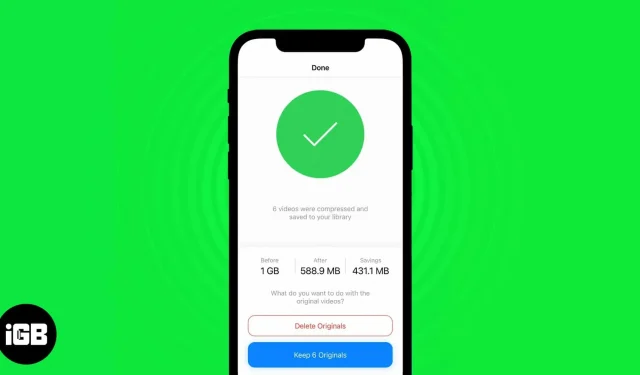
Aucun smartphone ne peut égaler la qualité ou la cohérence de l’enregistrement vidéo sur iPhone. Les vidéos tournées sur l’iPhone sont certainement les meilleures. Mais avec une meilleure qualité vient plus d’espace de stockage et donc la nécessité de compresser les vidéos sur iPhone.
Malheureusement, Apple n’a pas d’application native permettant aux utilisateurs de compresser et de partager des fichiers. Et nous devons donc compter sur des applications tierces ou des outils en ligne pour compresser les vidéos. Lisez la suite pour savoir comment compresser des vidéos sur votre iPhone ou iPad avec ces deux méthodes.
Réduisez la taille de la vidéo avec une application de compression vidéo tierce.
Ce n’est pas parce qu’Apple ne fournit pas de compression vidéo dans iOS 16 ou iPadOS 16 que vous ne pouvez pas le faire du tout. Si Apple ne le fait pas, d’autres développeurs d’applications sont prêts à profiter de cette opportunité et à proposer des solutions à ces problèmes.
Vous pouvez choisir parmi une large gamme d’applications de compression vidéo disponibles sur l’App Store. De plus, le processus sera le même pour la plupart des applications de compression vidéo. Nous recommandons l’application Compresser la vidéo et redimensionner la vidéo. Pour ceux qui décident de suivre notre recommandation, voici comment naviguer dans les vidéos et les compresser.
- Téléchargez l’application Compresser la vidéo et redimensionner la vidéo et ouvrez-la.
- Lorsque vous ouvrez l’application, vous devez accorder l’autorisation d’accéder au stockage. Vous pouvez sélectionner « Sélectionner des photos… » et sélectionner la vidéo manuellement, ou cliquer sur « Autoriser l’accès à toutes les photos ». Si vous n’aimez pas les publicités personnalisées, sélectionnez « Demander à l’application de ne pas être suivie » dans la boîte de dialogue suivante.
- Cliquez sur « Sélectionner la vidéo à compresser ».
- Accédez à un album et sélectionnez la vidéo que vous souhaitez compresser.
- Cliquez sur Suivant.
- Réglez le curseur de fréquence d’images. Plus la fréquence d’images est faible, moins elle occupera de mémoire. De plus, ne descendez pas en dessous de 24 ips car la vidéo peut devenir saccadée.
- Ajustez le curseur Taille de la vidéo. Encore une fois, la résolution est inversement proportionnelle à la quantité de mémoire consommée. Cependant, évitez les très basses résolutions car la vidéo peut ne conserver aucun détail.
- Appuyez sur Compresser.
- Après avoir compressé le fichier, vous pouvez soit supprimer le fichier d’origine, soit le conserver. Vous devez conserver le fichier original au cas où vous en auriez besoin ultérieurement.
La vidéo compressée sera enregistrée dans Photos. De là, il peut être consulté et partagé.
Enregistrez des vidéos en basse résolution sur iPhone
La dernière série d’iPhone 14 peut enregistrer des vidéos cinématographiques en 4K 30fps ou 4K 24fps. Bien que la qualité de ces vidéos conserve des détails exceptionnels et que la mise au point sur le stand soit très précise, le principal inconvénient est que la taille de ces fichiers vidéo est énorme.
Donc, si vous ne voulez pas que vos vidéos soient très détaillées, je vous recommande de réduire la résolution vidéo par défaut sur votre iPhone. Oui, filmer à une résolution inférieure n’est pas le meilleur conseil, mais si vous partagez constamment des vidéos avec vos amis et votre famille, une vidéo 1080p à 30 ips ou 60 ips est plus que suffisante. Voici comment réduire la résolution sur iPhone et iPad :
- Ouvrez Paramètres sur votre iPhone ou iPad.
- Allez à la caméra.
- Appuyez sur Enregistrer une vidéo.
- Vous pouvez maintenant afficher la résolution et la fréquence d’images disponibles. Juste en dessous se trouve également un graphique montrant la quantité de mémoire occupée par une minute de vidéo tournée aux résolutions sélectionnées. Options disponibles:
- HD 720p à 60 ips.
- HD 1080p à 30 ips
- HD 1080p à 60 ips
- 4K à 24 ips
- 4K à 30 ips
- 4K à 60 ips
- À mon avis et selon mon expérience, la HD 1080p à 60 ips est le meilleur endroit pour la plupart des utilisateurs occasionnels. Mais vous pouvez en choisir un en fonction de vos besoins.
- Faites également défiler vers le bas et désactivez la bascule vidéo HDR, ce qui aidera à économiser de la mémoire en réduisant la taille du fichier.
- Sélectionnez ensuite l’option Auto FPS.
- Cliquez sur Auto 30 et 60 ips.
FAQ
Vous pouvez compresser des vidéos en ligne sur votre iPhone en visitant veed.io.
Apple ne propose pas d’options de compression vidéo via les applications Photos ou iMovie sur iPhone ou iPad. Cependant, il existe plusieurs applications de compression vidéo tierces disponibles sur l’App Store que vous pouvez utiliser pour compresser des vidéos.
Je parie que la compression était rapide
Et le temps d’échange sera également rapide. Tout simplement parce que la taille du fichier est maintenant plus petite qu’avant. Si vous avez d’autres doutes sur la compression vidéo sur iPhone ou iPad, veuillez laisser un commentaire ci-dessous et nous vous répondrons dans les plus brefs délais. J’attends qu’Apple présente son outil de compression vidéo ou intègre la fonctionnalité dans l’application Photos.



Laisser un commentaire